Um Streaming-Anwendungen effektiv nutzen und Sendungen und Filme auf Ihrem Hisense-Fernseher genießen zu können, ist eine stabile Internetverbindung unerlässlich. Daher ist es wichtig, entweder eine drahtlose oder eine kabelgebundene Verbindung für Ihren Hisense-Fernseher herzustellen. Wenn Sie WLAN auf Ihrem Hisense-Fernseher mit der Fernbedienung einrichten möchten, navigieren Sie einfach zu den Einstellungen. Wenn Ihre Hisense-Fernsehfernbedienung jedoch nicht funktioniert, besteht kein Grund zur Sorge. In dieser Anleitung werden verschiedene Methoden untersucht, um Ihren Hisense-Fernseher mit WLAN zu verbinden, ohne auf die Fernbedienung angewiesen zu sein.
Verwenden einer Tastatur oder Maus zum Verbinden eines Hisense-Fernsehers mit WLAN
Hisense-Fernseher sind mit mehreren externen Anschlüssen ausgestattet, darunter auch USB-Anschlüsse. So können Sie einen USB-Dongle für eine kabellose Tastatur oder Maus anschließen. Sobald Sie das Gerät anschließen, erscheint ein Cursor auf dem Display des Hisense-Fernsehers. Sie können dann zu den WLAN-Einstellungen navigieren und das gewünschte Netzwerk auswählen. Wenn Sie zur Eingabe eines Passworts aufgefordert werden, geben Sie es über die Tastatur ein.

- Hisense Fire TV : Gehen Sie zum Einstellungsmenü → Wählen Sie Netzwerk → Tippen Sie auf WLAN → Geben Sie das Passwort ein → Drücken Sie Verbinden .
- Hisense VIDAA TV : Rufen Sie die Einstellungen auf → Tippen Sie auf Verbindung → Wählen Sie Netzwerk → Wählen Sie Netzwerkkonfiguration → Wählen Sie Kabellos als Verbindungstyp → Wählen Sie ein WLAN- Netzwerk → Geben Sie das Passwort ein und wählen Sie Verbinden .
- Hisense Roku TV : Klicken Sie auf Einstellungen → Wählen Sie Netzwerk → Klicken Sie auf Verbindung einrichten → Wählen Sie Kabellos → Wählen Sie ein WLAN- Netzwerk → Geben Sie das Passwort ein und klicken Sie auf Verbinden .
- Hisense Android/Google TV : Gehen Sie zu Einstellungen → Wählen Sie Netzwerk und Internet → Aktivieren Sie WLAN → Wählen Sie ein drahtloses Netzwerk → Geben Sie das Passwort ein und wählen Sie ✓ .
- Hisense Xumo TV : Navigieren Sie zu Einstellungen → Tippen Sie auf Netzwerk → Klicken Sie auf Mit einem WLAN-Netzwerk verbinden → Wählen Sie WLAN → Geben Sie zum Verbinden das Passwort ein.
Hisense-Fernseher mithilfe von IR-Fernbedienungsanwendungen mit WLAN verbinden
Wenn Sie keine kabellose Tastatur und Maus haben, können Sie auch IR-Fernbedienungs-Apps verwenden. Prüfen Sie zunächst, ob Ihr Android-Smartphone über einen IR-Blaster verfügt. Wenn ja, laden Sie eine IR-Fernbedienungs-App für Hisense TV auf Ihr Gerät herunter. Starten Sie anschließend die Fernbedienungs-App und wählen Sie die entsprechende Fernbedienung aus, die mit Ihrem Hisense TV kompatibel ist. Sobald Sie die Fernbedienungsoberfläche geöffnet haben, navigieren Sie zu den WLAN-Einstellungen Ihres Fernsehers, um Ihr Netzwerk auszuwählen.
Nachfolgend finden Sie eine Tabelle mit kostenlosen IR-Fernbedienungs-Apps, die für Hisense-Fernseher geeignet sind:
| IR-Fernbedienungs-Apps | Download Links |
|---|---|
| Fernbedienung für Hisense-Fernseher | Playstore |
| HiSense Smart TV-Fernbedienung | Playstore |
| TV-Fernbedienung für Hisense (IR) | Playstore |
Verwenden physischer Tasten zum Verbinden eines Hisense-Fernsehers mit WLAN
Einige Hisense-Fernsehmodelle verfügen über physische Tasten zur Navigation. Sie können Tasten wie Menü, Lautstärke und Kanal verwenden, um auf die Fernseheinstellungen zuzugreifen. Schalten Sie zunächst den Hisense-Fernseher ein und drücken Sie einmal die Menütaste . Wenn das Menü angezeigt wird, verwenden Sie die Lautstärke- und Kanaltasten , um zu den WLAN-Einstellungen zu gelangen. Navigieren Sie dann mit den Kanaltasten zu Ihrem bevorzugten WLAN-Netzwerk und wählen Sie es mit der Lautstärketaste aus .
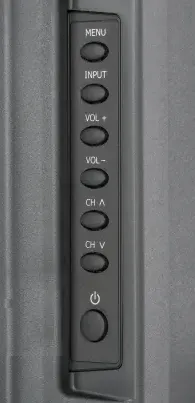
Alternative Methode – Hisense-Fernseher mit einem kabelgebundenen Netzwerk verbinden
Wenn Sie eine kabelgebundene Netzwerkverbindung bevorzugen, können Sie diese ganz einfach mit einem Ethernet-Kabel einrichten. Verbinden Sie einfach ein Ende des Ethernet-Kabels mit dem LAN-Anschluss Ihres Hisense-Fernsehers und das andere Ende mit dem Anschluss Ihres Routers. Innerhalb weniger Augenblicke sollte Ihr Fernseher eine Internetverbindung herstellen.
Wenn die Verbindung nicht automatisch hergestellt wird, können Sie eine Remote-App oder eine Maus verwenden, um auf die Hisense-TV-Einstellungen zuzugreifen. Suchen Sie die Netzwerkeinstellungen und schalten Sie die Kabelverbindung ein , damit Ihr Hisense-TV eine Internetverbindung vom Router erhalten kann.
Mit diesen Strategien können Sie Ihren Hisense-Fernseher erfolgreich mit WLAN verbinden, sogar ohne Fernbedienung. Wenn Sie eine physische Fernbedienung benötigen, sollten Sie den Kauf einer Universalfernbedienung in Erwägung ziehen. Machen Sie sich nach dem Kauf mit den Fernbedienungscodes Ihres Hisense-Fernsehers vertraut, um ihn richtig zu programmieren und Ihre Fernsehfunktionen nahtlos verwalten zu können.
Schreibe einen Kommentar